标签:
使用翻转视图浏览集合中的图像或其他项目(例如相册中的照片或产品详细信息页中的项目),一次显示一个项目。 对于触摸设备,轻扫某个项将在整个集合中进行浏览。 对于鼠标,导航按钮显示在鼠标悬停位置上。 对于键盘,使用箭头键移动浏览该集合。
翻转视图最适合浏览小到中型集合中的图像(最多 25 个项目左右)。 此类集合的示例包括产品详细信息页中的项目或相册中的照片。 虽然微软不建议将翻转视图用于大多数大型集合,但是该控件通用于查看相册中的个别图像。
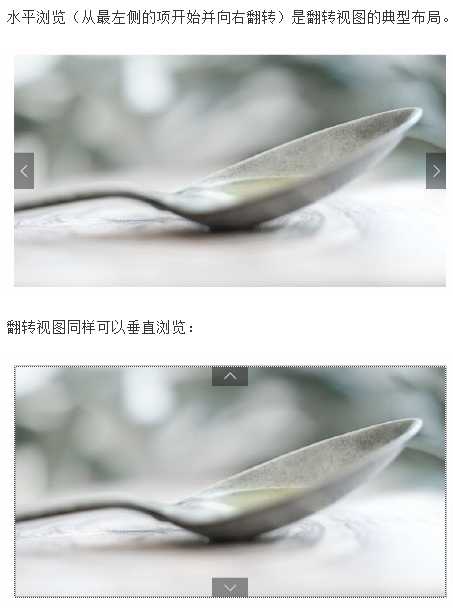
创建翻转视图使用<FlipView>标签。通常使用翻转视图显示源(例如数据库或 Internet)中的数据。 若要填充数据源中的翻转视图,设置 ItemsSource 属性为数据项集合。
网格视图适用于排列和浏览基于图像的内容集合。 网格视图布局沿垂直方向滚动,而沿水平方向平移。 项的布局顺序为从左到右,其阅读顺序为从上到下。
创建网格视图使用<GridView>标签。对于常用于显示图片和视频等媒体的内容库而言,网格视图为理想之选。 在内容库中,用户希望能够通过点击项目来激活某项操作。
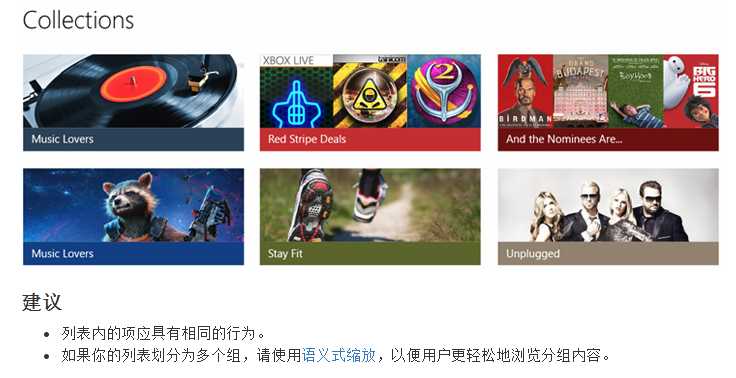
ListView 和 GridView 都从 ListViewBase 类派生,因此它们的功能相同,但数据显示方法不同。ListView 采用垂直堆叠的方式在单个列中显示数据。 该控件常用于显示按顺序排列的项目列表,如电子邮件列表或搜索结果列表。 它在大纲-细节方案中也很有用,其中的列表项仅包含少量信息,并且选定项目的详细信息会单独显示。
创建列表视图使用<ListView>标签,可以通过使用 XAML 或代码向 Items 集合添加项。
ItemsControl算是控件里比较负责的类型,以后还会继续深入。
标签:
原文地址:http://www.cnblogs.com/zapline/p/5775023.html